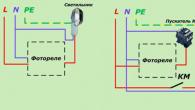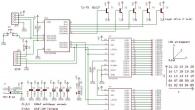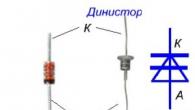Настъпват различни ситуации и понякога е необходимо напълно да се възстановят контактите и другата информация за устройството, работещо на платформата Android след нулиране на настройките, т.е. т.нар. Hard Reset. Ако сте в подобна ситуация, тогава не трябва да се паникьосвате. Просто маркирайте няколко минути от времето си и прочетете статията, като повтаряте всички представени действия. В крайна сметка, всички данни ще бъдат възстановени на устройството.
Има няколко начина да направите възможно възстановяването на данните. След това ще разгледаме най-ефективните начини и необходими за тази програма.
Този метод реших да опиша първия в представения списък. Вярно е, че ще отговарят само на тези потребители, които, когато конфигурират телефона си, свързват профила си в Google и са направени И сега има достъп до него. Ако не направите това, съветвам ви незабавно да отидете на някой от представените методи.
Така че процедурата за възстановяване на контактите в този случай няма да бъде трудно и може да бъде напълно възстановена.
- За да направите това, упълномощено в профила в Gmail и отидете в телефонния указател. Или просто отидете на адреса.
- Ако данните за контакт са били синхронизирани преди това, ще ги видите в списъка. След това откриваме бутона "Импортиране на контакти", след което изберете профила Ви, ако имате няколко и кликнете върху Продължи.
- Ще се предложим да изберем място, където искате да запазите контактите и тук уточняваме телефона ви. Очакваме, докато съобщението се появи за успешни спестяване на данни, а сега всички контакти ще се появят във вашия лаптоп на телефона ви.
 Изгубените контакти могат да бъдат възстановени с помощта на специална програма, която също така ви позволява да възстановите друга информация (снимки, видеоклипове и други данни, които са били), след като рестартирате настройките.
Изгубените контакти могат да бъдат възстановени с помощта на специална програма, която също така ви позволява да възстановите друга информация (снимки, видеоклипове и други данни, които са били), след като рестартирате настройките.
Отбелязвам, че този софтуер е платен, но е много добре разработчикът да осигури безплатен пробен период за 30 дни. Това е точно това, от което се нуждаем. Можете да качите програмата на вашия компютър от официалния сайт.
Така че, продължете:
- Изтеглете връзката, както обикновено, инсталирайте софтуер на компютъра.
- Включете USB отстраняване на грешки. За да направите това, на Android версия 2.3 и все пак отиваме в приложения, отидете в менюто "разработчик" и включете USB отстраняване на грешки. На версия от 3.0 до 4.1, отидете в менюто "Разработчик" и включете отстраняването на грешки. Ако имате версия, започваща от 4.2 и по-горе, тогава трябва да отидете в елемента "Информация за устройството" и да кликнете върху менюто "Номер на монтаж", докато се появи информация, която ви разработчик. След това отидете в параметрите на разработчика и включете USB отстраняване на грешки.
- Свържете телефона чрез USB. Очакваме програмата да определи телефона и след това да изчака завършването на зареждането на драйверите (уверете се, че сте потвърдили съгласието на инсталацията, както на компютъра, така и на телефона).
- Изчакайте възстановяването на данните по телефона и сега можете да се насладите на възстановената информация.
Този метод е по-скоро отнемане и не винаги помага, особено ако имате най-новия телефонен модел. При по-остарели модели програмата за възстановяване на данни се справя отлично.
Възстановяване на контактите Използване на програмата за възстановяване на Android 7-Data
 Тази програма ви позволява да възстановите отдалечените данни много бързо и освен това се прилага безплатно.
Тази програма ви позволява да възстановите отдалечените данни много бързо и освен това се прилага безплатно.
Възможно е да се възстановят данните изцяло, може да не е възможно, но значителна част от тях все още могат да бъдат запазени.
Нека пристъпим към:
- Изтеглете програмата от официалния сайт чрез справка и инсталирайте на вашия компютър.
- Използване на USB кабел, свържете телефона и компютъра.
- На екрана ще се появи съобщение за свързване и списък с карти с памет, трябва да изберете желаното и кликнете върху "NEXT".
- Стартирайте маршрута за данни и когато процесът свърши, тогава можете да видите какво е възстановено.
- Можете да избирате от списъка, от който се нуждаете, за да възстановите и какво можете и изтривате или запазите на компютъра диск.
Толкова е лесно и бързо да се възстанови значителна част от данните, включително контакти след нулиране на настройките на телефона. Ако нищо не се получи по представените начини, препоръчвам да се запознаете с статиите, в които е представен. Някои от тях са един от тях във вашия случай.
Използвайте всеки метод, за да продължите да бъдете напълно изтрити данни, тъй като добрата програмата би била добра, все пак всички данни не могат да бъдат възстановени.
Запазването на резервните копия на контактите е по-добре да се погрижи предварително. В допълнение към стандартната синхронизация с Google Services, можете да инсталирате помощна програма от трета страна за запазване на резервно копие на смартфона Android. Но ако телефонните номера вече са били изтрити, има няколко начина да ги върнете.
Възстановяване на контакти от облачно съхранение
Всички контакти на смартфона на Android се съхраняват в услугата Google Контакти. Това ви позволява да работите с тях на компютъра: редактиране, изтриване, добавяне към групи и кръгове към "Google+". За да върнете отдалечената информация от телефонния телефон, влезте в сайта.
В раздела, който се отваря, маркирайте един от елементите, отговорни за периода на възстановяване:
- 10 мин. обратно;
- 1 ч. Преди;
- Вчера;
- 1 седмица. обратно;
- Изберете кръгове или потребители.
Когато избирате първите опции, отдалечената информация ще бъде възстановена към определения период. Последната опция ви позволява да укажете времето за създаване на резервно копие, към което се планира Rollback, в ръчен режим. След като изберете тази стойност, ще се появят нови текстови полета: дни, часове и минути. Този път не трябва да надвишава 30 дни.
Кликнете върху "Възстановяване", за да върнете отдалечените номера за избрания период.

Промените ще се прилагат незабавно и можете да гледате върнати на Android запис в таблицата "Всички контакти". В случай на скрийншот, беше избран период от 30 дни, когато все още нямаше числа. Затова техният списък стана празен. Можете да се върнете към предишната версия на контактите на смартфона, като използвате препратката "Cancel" на изскачащия прозорец в лявата страна на екрана.

Забележка! Ако сте деактивирани на вашия Android, синхронизирането на контактите с Google Cloud Storage е деактивирано, този метод няма да бъде възможно да ги възстановите.
Приложения за възстановяване на контакт
Отдалечената информация не се изтрива незабавно от паметта на смартфона. Вместо това, контактите са маркирани с отдалечени и вече не се показват в адресната книга. Новите записи могат да бъдат запазени на тяхно място. С наскоро отстраняване, когато старите данни не са презаписани, можете да възстановите отдалечените стаи, като използвате специални комунални услуги за смартфона.
Отворете "Play Market" и в лентата за търсене, въведете фразата "Изтрити контакти" или друго такова искане. Ще се показват дъното. Ще бъдат показани намерени програми. Един от най-простите помощни програми за възстановяване е приложение от разработчика Vjay Rajput.

Отидете на страницата на програмата. Тук можете да прочетете ръководството за използване, вижте скрийншота и ревюта на други потребители. Кликнете върху бутона Задаване, за да преминете към следващата стъпка.

Android ще поиска разрешения за предоставяне на полезност:
- Контакти;
- Снимки, мултимедия, файлове;
- ID на устройства и данни за оспорване.
Препоръчително е да не променяте стойностите по подразбиране, за да избегнете затруднения при стартиране. Но ако не искате да предоставяте определени разрешения, те могат да бъдат премахнати в падащия списък. За да отидете в инсталацията, кликнете върху бутона "Приемане".

След това изберете "OPEN", за да стартирате приложението, за да възстановите отдалечените контакти на смартфона Android. Информацията за сканиране ще започне веднага след стартирането. Потребителят ще покаже първоначалния екран с името и логото на програмата. По това време ще търсите отдалечени записи в паметта на телефона. Процесът може да отнеме няколко минути.

Когато анализът на паметта на смартфона приключи, в интерфейса ще се появят два раздела: "Всички" и "изтрити". Първият показва всички адресни записи, намерени на телефона на Android. Във втората - само отдалечени стаи. Отидете в раздела "Изтрит" и намерете отдалечените контакти, които трябва да възстановите. Възстановяването се извършва на един запис.

Бакшиш! Ако използването на тази програма не е довело желания резултат, опитайте други приложения от "Play Market".
Търсене на отдалечени номера чрез Viber
Този метод се прилага само ако сте използвали Mobile Messenger Viber от преносим компютър, преди да изтриете данни от бележника. Той идентифицира потребителите по телефонен номер, така че всички контакти се добавят към списъка, собствениците на които използват тази програма. За да възстановите отдалечените записи, инсталирайте приложението. Влезте и отидете в раздела Контакти, където ще бъдат на разположение стаи.

Ако в процеса на почистване на телефонния указател случайно изтритите контакти на Android или нулиране на настройките и получи напълно чиста машина, тогава ще имате въпрос как да възстановите телефонните номера. Има няколко метода за връщане на загубена информация, която трябва да ви помогне да върнете записването с лични данни на необходимите хора.
Възстановяване на контакти и цифри от Google на Android
Ако имате синхронизация с профил в Google на телефона си, може да не се притеснявате за контактите си - всички отдалечени стаи ще могат бързо да се върнат.
- Изберете "Допълнителни действия".
- Кликнете върху "Възстановяване на контакти".
Трябва само да посочите приблизително време, когато са направени последните промени в телефонния указател и е създаден архив за данни. Същата операция може да се извърши на компютър с помощта на специални контакти.
Така че възстановените номера се показват в телефонния указател, изберете всички режими на витрина за контакт. Вместо да възстановите контактите от Google, можете да използвате приложението Super Backup Pro. След като го инсталирате, се създават резервни копия на всички данни. Ако някоя информация е случайно отдалечена, можете бързо да я върнете от архива.
Използване на програми за възстановяване
Ако изтритите номера не могат да бъдат извадени от облачното съхранение поради причината, която преди това не е конфигуриран да се синхронизира, тогава ще трябва да използвате други методи.
Важно: за правилното функциониране на всички описани по-долу програми изисква получаване на коремните права.
Можете да върнете изгубените записи с помощта на програма за Android за Android, която може да възстанови всички отдалечени данни.
- Включете режима на отстраняване на грешки по телефона (Настройки - за разработчици - Debug от USB).
- Свържете устройството към компютъра и позволете достъп.
- Стартирайте Android Mobisaver за Android и щракнете върху Старт.
След като сканирането на паметта на смартфона приключи, ще се появи доклад с всички намерени данни. Отидете в раздела "Контакти". Маркирайте желаните записи и кликнете върху "Възстановяване". 
Възстановяване на данни за Android.
Функционалността на възстановяването на контактите след разтоварване и просто, загубата предлага Android помощната програма за възстановяване на данни. Ако трябва да възстановите дневника на Android, можете да използвате този метод:
- Инсталирайте файловия мениджър на rootexplorer отваряне на достъп до системните папки на Android.
- Преминете през /data/data/.com.android.providers.Contacts/databases/ и намерете файла с контакти.db.
- Копирайте го в картата с памет и прехвърлете на компютъра.
- Инсталирайте SQLite Manager (важи за отделна програма и като допълнение към браузъра Mozilla Firefox).
- Отворете файла contacts.db през шкафчето.
- Погледнете историята на повикванията в таблицата за повиквания.
За да видите историята на повикването или да запазите контактите, трябва да щракнете с десния бутон върху съответния раздел в мениджъра (обаждания или Phone_Lookup) и да изберете елемента "Експортиране на таблица". Полученият файл * .csv се отваря през Excel или OpenOffice Calc. 
Мобилните устройства, изпълняващи Android, могат да съхраняват много различни данни в паметта си, вариращи от видеото, направено на камерата и завършват с приложения. В паметта на телефона или на поставената в нея SIM карта, контактите се съхраняват - данните са много важни, загубата на която може да бъде повече от просто неприятно събитие. Между другото, понякога е необходимо да се справим с такова нещастие.
Контактите могат да бъдат изтрити чрез небрежност от страна на операционната система при актуализиране на операционната система, когато се нулира към фабричните настройки, в случай на повреда или вирусна атака в края. Ако имате резервно копие на контактите, съхранени на карта с памет или друго устройство (обикновено), не е особено притеснено, защото данните винаги могат да бъдат възстановени. Другото нещо е, когато не си направил труда да създадете резервно копие във времето, в този случай съществува риск да ги загубите завинаги. Това обаче не е факт, че ситуацията ще бъде толкова безнадеждна.
И така, какво трябва да направя, ако контактите липсват на Android и трябва да ги възстановите? Разработчиците са предвидили такъв сценарий и са поставени в операционната система възможността за възстановяване на загубени контакти. Ето някои начини за връщане на данните на приложенията "Контакти", може би някои от тях ще ви помогнат.
Контакт възстановяване с помощта на профила в Google
Ако телефонът ви е задължителен към профила в Google, тогава всички налични контакти на мобилното устройство трябва автоматично да се синхронизират с тази услуга, следователно можете да възстановите контактите на Android чрез профил в Google. Процедурата за възстановяване, използваща услугата, е еднаква на всички устройства (можете да използвате компютъра). Отидете на адреса contacts.google.com. И влезте с Google Login и парола. Ако контактите са запазени, веднага ще ги видите. В този случай изберете опцията "Още" - опция "Export" в менюто и след това поставете превключвателя в положение "Google CSV" или "VCARD".
Прехвърлете запаметения CSV или VCF файл в телефона, отворете приложението "Контакт / експортиране", изберете менюто "Import / Export" и задайте пътя към файла Export (или телефонът ще намери желания файл).

Ако приложението "Контакти" не поддържа работа с CSV формат (най-вероятно ще бъде) и сте го използвали, когато го разтоварите, след това конвертирайте файла в програмата VCF CSV към vCard.като го изтеглите от официалния сайт csvtovcard.com/index.html..
В случай, че списъкът с контакти в Google услуга е празен, изберете "Отменете промяната" (в стария интерфейс ще се наричат \u200b\u200b"RESTORE контакти"), задайте периода на възстановяване и потвърдете операцията.

В случай на успешно възстановяване на данни, синхронизирайте телефона с профила в Google отново или прехвърлете контактите с него ръчно, както е описано по-горе.
Ако имате телефон Samsung
Използване на облачни услуги, по-специално профил в Google - надежден начин за възстановяване на контактите на Android след нулиране на настройките, изтрийте адресните записи и други станции, други начини, уви, не са толкова ефективни. Ако имате марка за телефон на Samsung, проверете дали синхронизирането на облака се използва на устройството Самсунг облак.. Ако е така, можете да възстановите контактите от там. Отидете в раздела "Облак и сметки", изберете "Samsung Account", щракнете върху Email Record, обадете се на менюто и изберете "Delete Account".


Премахване на свързването, рестартирайте устройството и отново свържете профила. Данните ще бъдат синхронизирани. Ако това не се случи незабавно, кликнете върху бутона за синхронизиране. Препоръчително е да се уверите, че всички адреси се показват в телефонния указател. За да направите това, отворете "Контакти", отидете в настройките на приложението и изберете "Всички контакти" в раздела "Показване".

Това е напълно работен начин за възстановяване на контактите на Android след премахване, но отново при наличие на синхронизация.
Търсене за загубени контакти в Messenger
Е, как да се върнете отдалечени контакти на Android, ако синхронизацията на облака не е била използвана? Може да имате някои пратеници, да речем, Viber или Telegram на телефона си. В този случай, контактите могат да бъдат възстановени от посочените програми, като правило, автоматично записване на данни от телефонния указател на Android в техните бази данни. За съжаление, няма адекватен начин за експортиране на информация от тези приложения към "Контакти", освен да го прехвърлите ръчно. Ако имате Viber, можете да опитате да използвате контактите за експортиране на приложението Viber, като го изтеглите от Google Play.
Използване на комунални услуги на трети страни
Ако смятате себе си за напреднал потребител, има смисъл да опитате щастие с специализирани комунални услуги на трети страни. Например, нека да видим как да възстановим отдалечените контакти в телефона, като използвате програмата iSKYSOFT Android възстановяване на данни. Чрез инсталиране на приложението към компютъра и разрешаване на USB грешките на телефона, свържете притурката към компютъра и стартирайте Android възстановяване на данни.

След това маркирайте елементите, от които се нуждаете, в този случай "Контакти", изберете първия режим на сканиране и стартирайте процедурата за търсене.


След приключване на процедурата (тя ще отнеме известно време) в програмния прозорец ще се появи сортиран списък с файлове. Трябва ви "Контакти". Празнуваме категорията на птицата и кликнете върху "Възстановяване".

Необходимо е обаче да осъзнаем, че нито iskysoft Android възстановяване на данни, нито каква друга програма не гарантират сто процента успех в възстановяването на отдалечените данни, но по-рано започвате процедурата, толкова повече шансове ще ви върне поне някои от липсващите Контакти.
Посочената по-горе програма не е единствената по рода си, вместо това можете да опитате следните инструменти:
- GT възстановяване.
- Възстановяване на данни за Android.
- Възстановяване на данни за Tenorshare Android
- EASEUS MOBISAVER.
- 7-Data Android възстановяване
- Данни за възстановяване на данни
Повечето от тези приложения имат подобен работен алгоритъм, така че ние няма да спрем подробно за използването им. Подобно на помощната програма ISKYSOFT, те ви позволяват да запазите данните, които са били загубени най-скоро. Например, случайно сте изтрили контактите на Android и веднага започнахте да търсите начин да ги възстановите. В този случай е вероятно тези инструменти да ви помогнат да постигнете желаното.
Премахване на контакти от SQL-Base
Ако имате и в същото време не сте нови за него, можете да се опитате да изтеглите контактите от файла с базата данни контакти2.db., при условие, че тази база е стара. Да направите това, използвайки приложението Root Explorer. Копиране на каталог /data/data/android.providers.Contacts/databases. На картата с памет и прехвърлете папката на базите данни на компютъра. След това отворете файла с контакти2.db, съхранен в него от плъгина Firefox addon на sqlite manager Или неговата съвместима с нови версии на аналога на Firefox и прочетете контактите.
Обжалване на оператора
Ако всичко е толкова лошо и не помага на нищо, си струва да се свържете с мобилния си оператор, за да получавате повиквания и SMS съобщения. Разбира се, повечето от данните ще останат загубени, ще получите само цифрови номера без имена, но все пак е по-добре от нищо. И накрая, устройството може да се припише на сервизния център с надеждата, че ще бъде възможно да се извлече нещо от него, но то вече ще ви струва пари.
Ние ще приемем, че се занимаваме с темата как да възстановите контактите на Android. Обобщавайки всичко по-горе, отбелязваме, че единственият надежден, ефективен и правилен метод за възстановяване ще бъде използването на предварително създадения и запазен архив, всичко останало, с изключение на облачна синхронизация, е под голям въпрос. Ето защо, ако все още не сте направили местен резервно копие на контактите, го създайте точно сега, тогава в случай, че не се изкривявате с вече безполезни обвинения на небрежност.
Необходимостта от възстановяване на контактите по телефона може да възникне след случайно изтриване на информация или пълно форматиране на устройства. Причините за изчезването на контактите от тетрадката също могат да бъдат приписани с вируси, загуба на телефон или прекалено ревнив съпруг. Така че, или по друг начин, нека се опитаме да разберем как да възстановим необходимата информация и какво трябва да се направи за това.
Възстановяваме контактите на Android
За повечето телефони, работещи на операционната система Android, възстановяването на отдалечените контакти не представлява големи трудности. Тези модели имат отличен механизъм за синхронизиране на информация с профил в Google. По този начин промените, направени в контактите, са лесни за отмяна, използвайки възстановяването на запазеното копие. Това ще ви позволи да върнете списъка с контакти в случай на частично или пълно изтриване, да отмените неуспешни вноса или обединете контактите. Цялата процедура се състои от няколко прости действия.
Първо отворете секцията Контакти на телефона си и изберете Рестартиране на контакти в менюто Допълнителни действия. Посочете времето за извличане на желаното копие на контактите, например преди седмица. Препоръчително е да запомните времето, когато започна възстановяването на контактите, може да е необходимо да се отмени тази процедура. Последната стъпка е да потвърдите възстановяването чрез натискане на съответния ключ. След завършване на процеса на екрана трябва да се появи уведомление за резултатите.
Ние възстановяваме контактите в Windows Phone
Възстановяване на резервно копие на телефона с Windows Phone 8 е възможно чрез настройка на резервния акаунт на Microsoft. По този начин е възможно да се извърши всяка лична информация от стария телефон без ненужни проблеми или да възстанови данните след нулиране на настройките. Разбира се, архивирането трябва да бъде предварително създадено чрез включване на резервната услуга в настройките.
За да върнете настройките и личните контакти, трябва да влезете, като използвате същия акаунт, за който е създаден резервно копие. Отворете архива и изберете желаното архивиране от списъка. Потвърдете избора си, щракнете двукратно. Или въведете нови пароли, или докоснете бутоните за пропускане, за да въведете пароли по-късно. Докоснете бутона е готов и телефонът ще се върне в първоначалното състояние. След тази процедура може да се наложи да конфигурирате отново Wi-Fi връзките, а работният плот ще се върне към фабричните настройки.
Възстановяваме контактите на iPhone
Смартфоните на Apple ви позволяват да възстановите повредения телефонен указател по няколко начина. Те включват възстановяването на отдалеченото от iCloud, iTunes или от изхвърлянето на паметта на устройството. Уеб интерфейсът ICLUD е най-верният и лесен начин за възстановяване на наскоро отдалечени контакти. Изключете Wi-Fi на устройството, за да предотвратите случайно синхронизиране с услугата. След това отворете желания контакт на сайта, щракнете върху бутона за споделяне и изпратете картата по електронна поща. Свържете Wi-Fi към iPhone и вземете пощата и създайте нов контакт въз основа на приложеното писмо.
Ако редовно синхронизирате вашия iPhone с компютър, можете спокойно да използвате възстановяването с помощта на iTunes услугата. Свържете iPhone към компютъра, стартирайте iTunes и използвайте менюто за възстановяване от архива. Процедурата може да отнеме доста време, трябва да бъдете търпеливи. Освен това възстановяването на контактите на iPhone е възможно поради съхранението на цялата информация в базата данни на SQLite. Инсталиране на специални програми като Tenorshare iPhone Възстановяване на данни или Flowelet SMS ще ви позволи да извлечете всички необходими данни. Просто свържете устройството, инсталирайте желания софтуер и следвайте всички инструкции.
Стари модели телефони
За стари телефонни модели възстановяването на контактите може да е повече работа. В случай на загуба на контакти или неизправност на устройството, ще трябва да прочетете данните от паметта на телефона и да декриптирате с помощта на специална програма. Разбира се, в този случай се препоръчва да се обжалва в специализиран сервизен център, както ще се изисква програмист. Възстановяване на данни е възможно:
- от Nokia телефони на платформата на Symbian, използвайки UFS или JAF програмист, за да премахнете файла PM;
- Sony Ericsson - трябва да премахнете GDF файла от програмиста SETool;
- Samsung - Изтеглете пълното изображение на фърмуера чрез USB кабел или програмист;
- Motorola - Вземете програмата CG2 Code Group Flashbackup;
- LG - Firmware файл с * .bin разширение.
По-нататъшното възстановяване на адресната книга ще изисква инсталирането на една от следните програми: REDCONTACT, VCARDORGANIZER, REDCV или PMTOBook. Получените данни могат да бъдат запаметени на таблицата на Excel или да използвате импортиране, за да изтеглите нов телефон.
Други методи
Ако нищо от горното може да помогне, то остава само за да поискате подробен доклад за повикванията от вашия клетъчен оператор. По този начин ще бъде възможно всички покани за 2-3 месеца, след което само ще трябва да съответства на броя на конкретни хора. За да направите това, можете да използвате търсенето на социални мрежи или просто да изпратите на всеки SMS, че всички контакти изчезнат.